听着音乐慢慢看!
似水流年是一个人所有的一切,只有这个东西,才真正归你所有。其余的一切,都是片刻的欢娱和不幸,转眼间就已跑到那似水流年里去了。 ——王小波
更换主题
下载主题中.xml文件
- Textmate-goodies:https://github.com/ajwitte/textmate-goodies
- Tomorrow-theme:https://github.com/chriskempson/tomorrow-theme
将XML主题放到Notepad++主题文件夹中
将下载好的tomorrow_night_bright.xml主题文件放到 Notepad++程序的主题文件夹里面。( eg. C:\Program Files (x86)\Notepad++\themes\ )
或者 %AppData%文件夹下 { %AppData%\Notepad++\themes (进入方法: 右击【开始】菜单 ->【运行】, 输入: %APPDATA%\Notepad++ 后按回车键。
可能有的环境没有这个文件夹,【开始】->【运行】, 输入: %PROGRAMFILES%Notepad++, 回车进入文件夹%PROGRAMFILES%\Notepad++\themes中。
启用新主题
在Notepad++中,点击【设置】菜单 ->【语言格式设置】 (设置-首选项的下面),就可以选择刚刚下载的主题了。
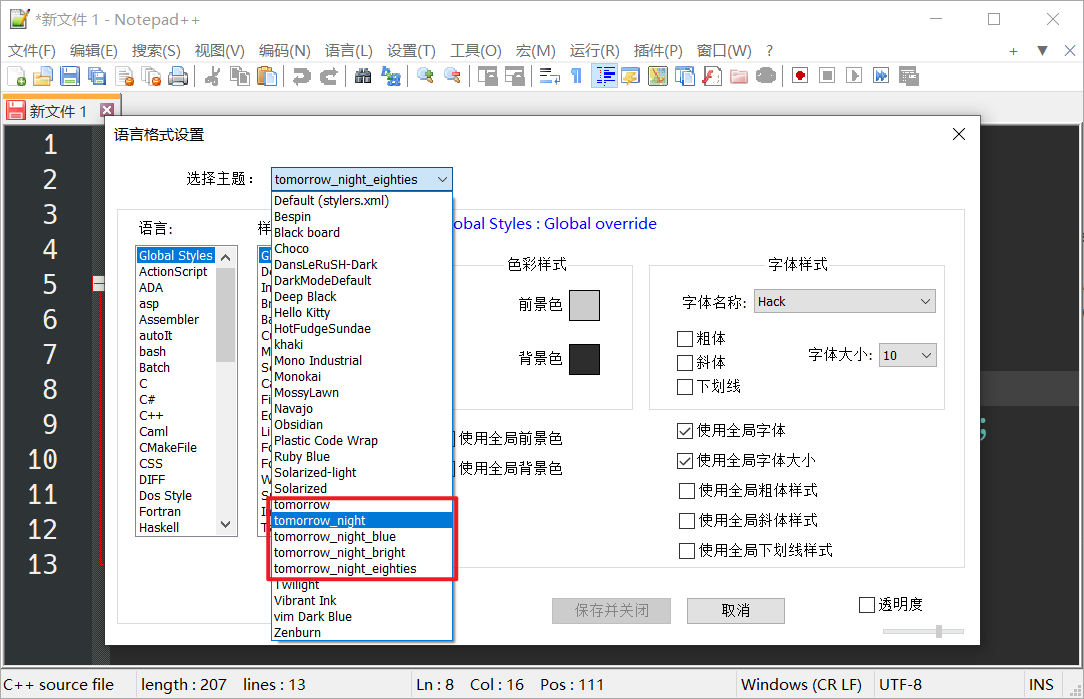
更换字体
下载字体
- Source Code pro:https://github.com/adobe-fonts/source-code-pro.git
- Hack:https://github.com/source-foundry/Hack
安装字体
字体安装成功后,回到刚刚Notepad++中选择主题的配置页,在右侧选择刚刚安装的字体
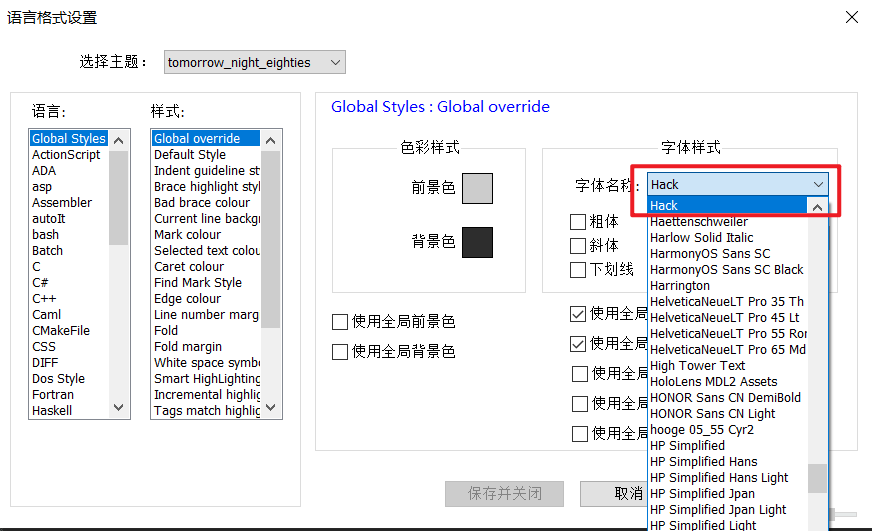
??美化后的效果图如下:
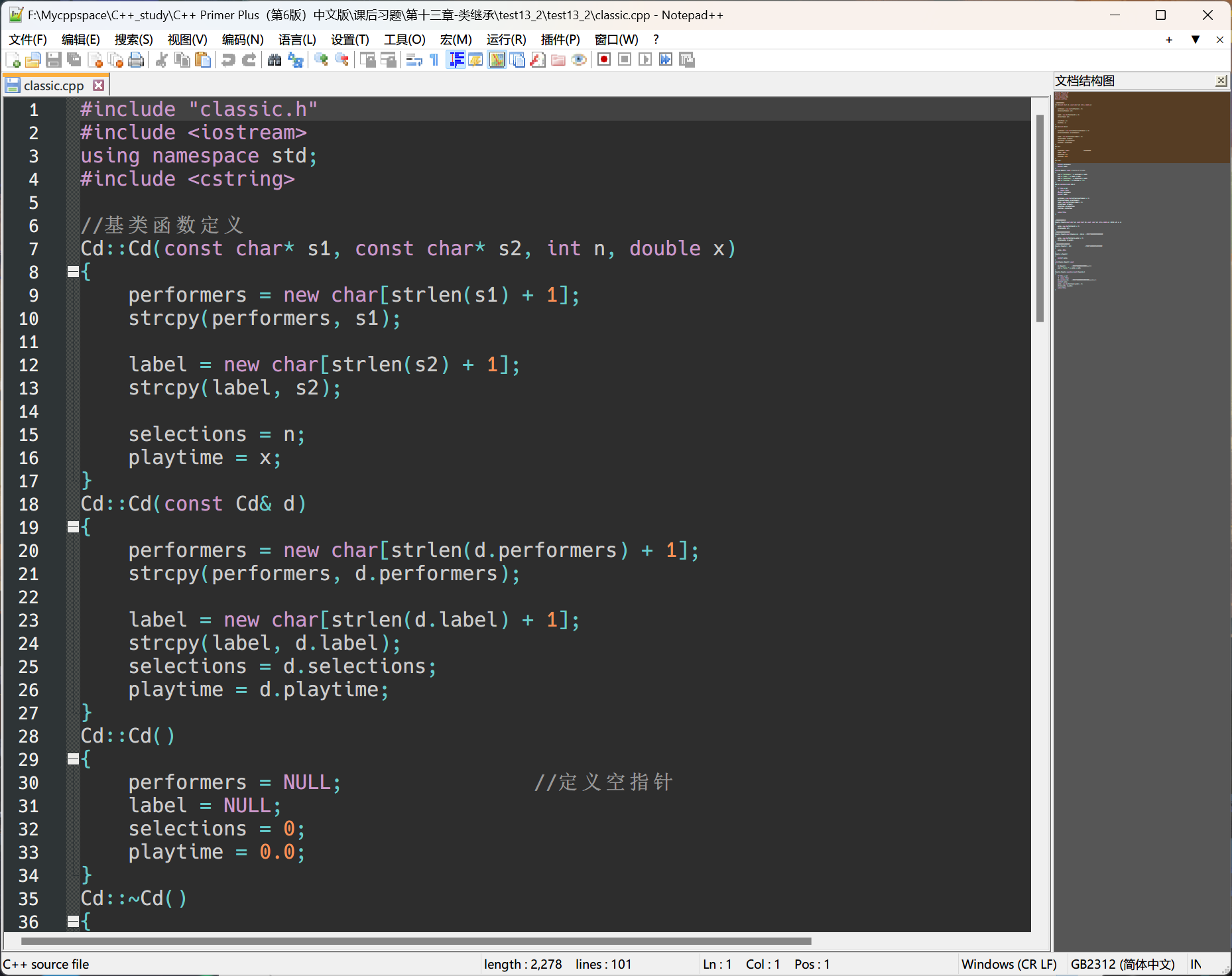
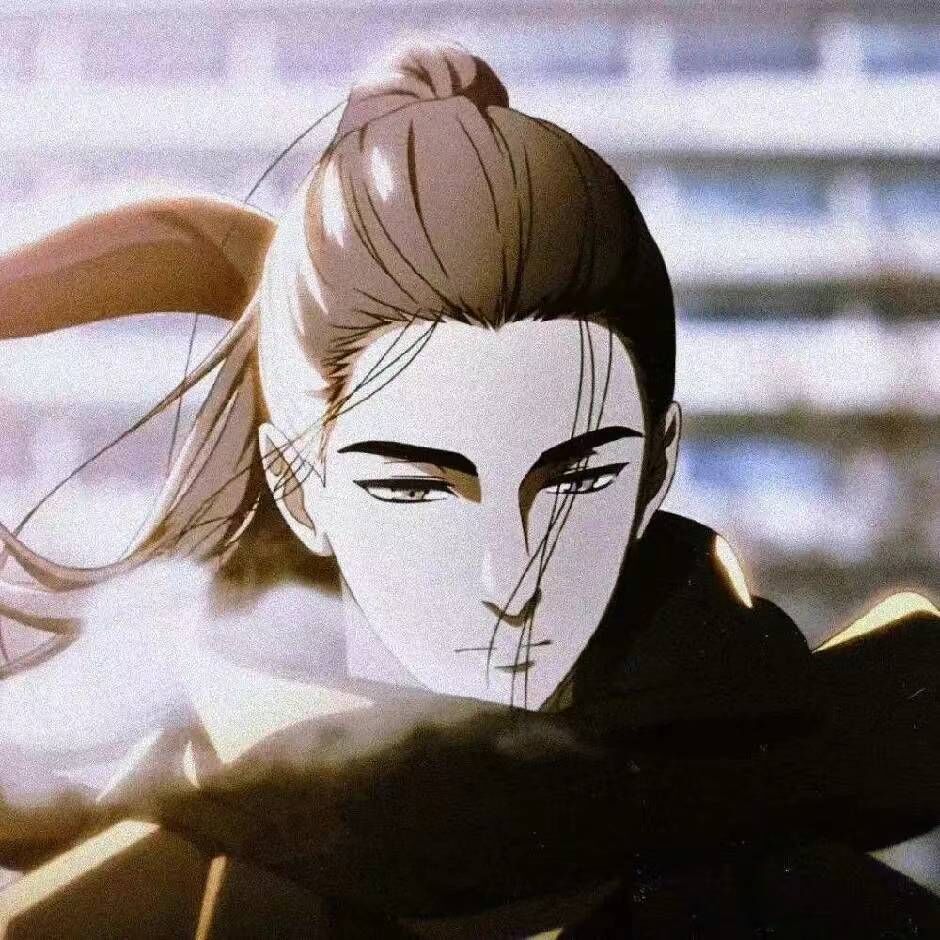
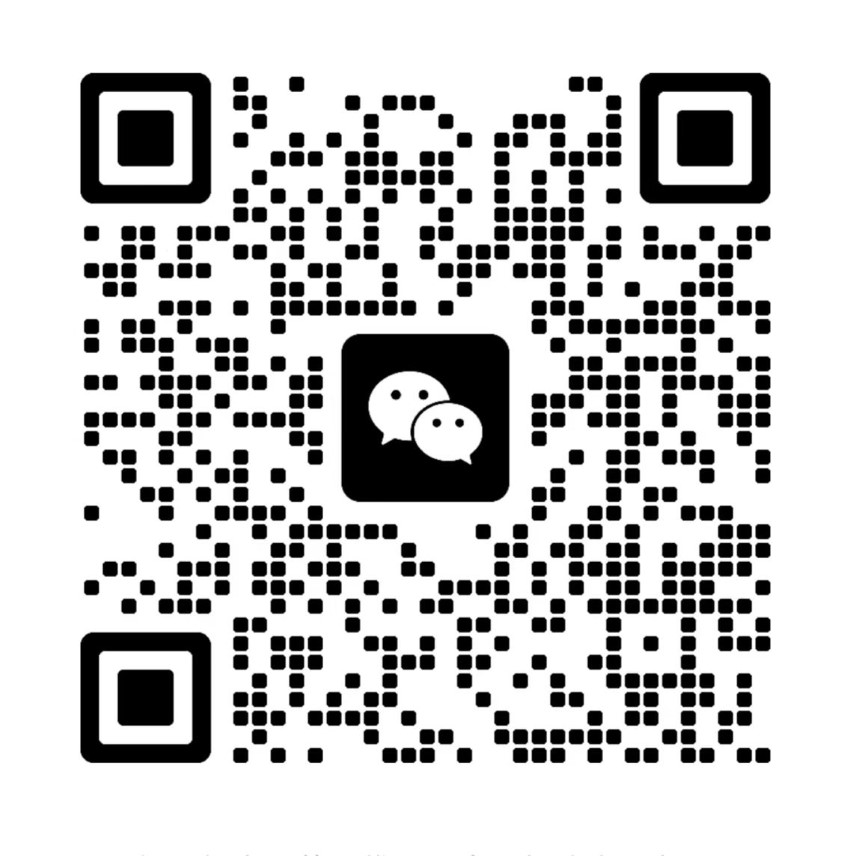
Comments NOTHING